Chỉ một vài phương pháp đơn giản là bạn đã có thể sử dụng nhiều tài khoản Skype cùng lúc trên máy tính, laptop dùng Windows, Mac OS, Linux... Hãy tham khảo tổng hợp các cách đăng nhập nhiều tài khoản Skype trong bài viết này.
Skype là phần mềm chat, nhắn tin, gọi điện, gọi video call... được nhiều người dùng Việt Nam lựa chọn sử dụng. Phần mềm Skype hiện chưa cung cấp lựa chọn để người dùng sử dụng nhiều tài khoản cùng một lúc trên máy tính một cách rõ ràng. Tuy nhiên, bạn không nên quá lo lắng, thay vì phải đăng xuất và đăng nhập trở lại nhiều lần mới có thể sử dụng cùng lúc nhiều tài khoản, thì nay chỉ với một vài mẹo nhỏ, các bạn đã có thể sử dụng nhiều tài khoản Skype cùng lúc trên máy tính rồi.
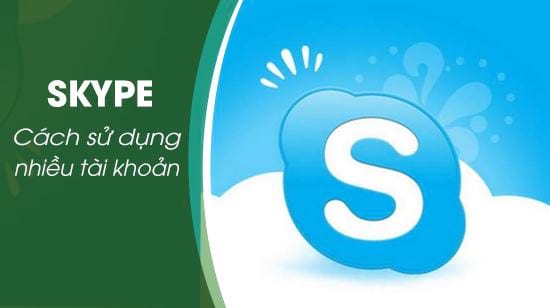
Mẹo giúp đăng nhập nhiều tài khoản Skype cùng một lúc
Tổng hợp các cách dưới đây các bạn có thể áp dụng cho máy tính Windows, trên MAC và Linux có thể đăng nhập 2 hoặc nhiều tài khoản Skype, chat nhiều nick Skype cùng lúc trên một máy tính. Với Skype dùng trên thiết bị như iPhone, iPad hay thiết bị chạy Android, các bạn có thể áp dụng theo cách 1 ngay dưới đây. Nếu bạn thấy hay, hãy bookmark bài viết này để truy cập nhanh xem lại khi cần.
Các cách sử dụng nhiều tài khoản Skype cùng lúc
1. Đăng nhập nhiều tài khoản Skype trên Web
Đây là cách đơn giản nhất để bạn có thể sử dụng nhiều tài khoản Skype trên cùng một máy, đó là bạn đăng nhập nhiều tài khoản Skype trên trình duyệt web. Dùng Skype trên trình duyệt, người dùng ngoài việc chat, nhắn tin, chia sẻ file, các bạn còn có thể giao tiếp bằng gióng nói, chat video...
Bạn chỉ cần truy cập vào địa chỉ Web.skype.com hoặc bấm trực tiếp TẠI ĐÂY
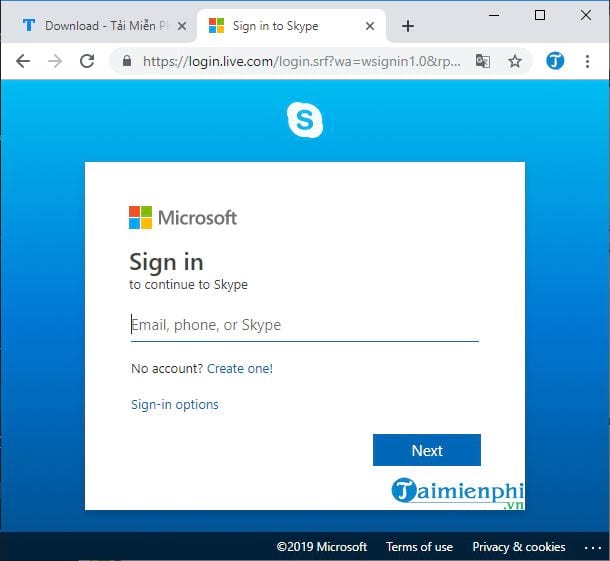
- Các bạn có thể mở nhiều phiên đăng nhập nếu muốn vào nhiều tài khoản Skype cùng lúc. Sau đó bạn thực hiện đăng nhập bình thường và thực hiện theo chỉ dân của phần mềm (nếu có) là được.
- Cách khác là bạn có thể mở chế độ duyệt web ẩn danh (chế độ web riêng tư) đối với tài khoản thứ 2 trở đi rồi thực hiện đăng nhập.
- Hoặc là bạn mở các trình duyệt đang cài đặt sẵn trên máy tính như: Chrome, Firefox, Coc Coc... để đăng nhập nhiều tài khoản Skype trên web.
2. Đăng nhập nhiều tài khoản Skype trên Windows
Trong cách đăng nhập này, bạn sẽ mở ứng dụng Skype bình thường đối với tài khoản muốn đăng nhập lần thứ nhất.
Bước 1: Để mở ứng dụng Skype thứ 2 lên trên máy tính Windows, bạn nhấn tổ hợp phím Windows + R để mở cửa sổ Run -> tiếp đến, bạn copy dòng lệnh dưới đây rồi dán (paste) vào ô trống trong phần Run, rồi nhấn Enter.
* Đối với Windows 32 bits
Copy hoặc bạn nhập lệnh: C:\Program Files\Skype\Phone\Skype.exe /secondary hoặc là C:\Program Files\Microsoft\Skype for Desktop\Skype.exe /secondary vào ô trống như mô tả trong ảnh dưới:

* Đối với Windows 64 bits
Copy hoặc bạn nhập lệnh: "C:\Program Files (x86)\Skype\Phone\Skype.exe" /secondary hoặc là C:\Program Files (x86)\Microsoft\Skype for Desktop\Skype.exe /secondary vào ô trống như mô tả trong ảnh dưới:

Bước 2: Ngay lập tức sẽ có thêm một giao diện Skype nữa để bạn thực hiện đăng nhập. Các bạn có thể lặp lại quá trình thực hiện này để mở ra bản sao Skype thứ 3, thứ 4... để đăng nhập nhiều tài khoản cùng lúc.

3. Đăng nhập nhiều tài khoản Skype trên Mac OS
Ở máy MAC, các bạn khởi động cửa sổ Terminal lên và nhập vào đoạn mã sau:
open -na /Applications/Skype.app --args -DataPath /Users/$(whoami)/Library/Application\ Support/Skype2

Nếu bạn muốn khởi chạy cửa sổ Skype thứ 3, thứ 4... thì bạn chỉ việc thay thế dòng "Skype2" ở trên thành "Skype3", "Skype4".. tương ứng là sẽ được.
4. Đăng nhập nhiều tài khoản Skype trên Linux
Còn trên máy Linux, bạn cũng thực hiện theo cách tương tự bằng cách nhập vào lần lượt từng câu lệnh sau đây:
skype -s
skype -secondary

Để mở tiếp một cửa sổ Skype tiếp theo, bạn lặp lại thao tác vừa làm ở trên sẽ mở tiếp giao diện Skype tiếp theo.
Trên đây là bài tổng hợp các cách sử dụng nhiều tài khoản Skype cùng lúc với các bước thực hiện khá đơn giản, giúp người dùng đăng nhập thành công nhiều tài khoản Skype trên cùng một máy tính. Ngoài ra, nếu bạn nào cần tìm hiểu để đăng nhập Skype bằng Facebook trong trường hợp chưa có nick Skype, hay đơn giản bạn là một người mới và muốn dùng tài khoản Facebook để đăng nhập Skype thì hãy thực hiện theo hướng dẫn của Taimienphi.vn là sẽ đăng nhập được.
https://thuthuat.taimienphi.vn/tong-hop-cac-cach-su-dung-nhieu-tai-khoan-skype-cung-luc-48765n.aspx
Còn nếu bạn thường xuyên dùng ứng dụng Zalo và cần mở nhiều nick trên máy tính, các bạn cũng thể thực hiện các thao tác chat nhiều nick zalo trên máy tính để sử dụng cùng lúc nhiều tài khoản Zalo khác nhau với các bước thực hiện khá đơn giản mà thôi. Hãy tham khảo chia sẻ hữu ích này trên Taimienphi.vn và thực hiện theo nhé.